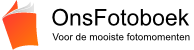Maken van een fotoboek
Een fotoboek maken is snel en gemakkelijk en kan direct vanaf jouw mobiel, tablet of computer.
Elke stap wordt automatisch opgeslagen en je kunt zelfs beginnen op een mobiel en het afronden op de computer of andersom.
Bij het maken van een fotoboek doorloop je altijd 6 stappen:
Stap 1: Foto’s toevoegen
Voeg de foto’s toe die je in jouw fotoboek wilt hebben. Een fotoboek kan 30, 36, 44 of 50 pagina’s hebben, dus voeg minimaal 30 foto’s en maximaal 140 foto’s toe.
Voor de voor- en achterkant hebben we een staande foto nodig (zie ook stap 2). Hierdoor moet je minimaal 2 staande foto’s uploaden. Per foto is het mogelijk om tekst toe te voegen en je kunt de foto’s eventueel draaien.
Waarschuwingssymbool
Staat er een waarschuwingssymbool op de foto, dan is de kwaliteit van de foto niet goed genoeg om mooi te worden afgedrukt. Vervang deze foto voor een betere versie of een andere foto, zodat je zeker bent dat je een mooi fotoboek krijgt.
Staat er een waarschuwingssymbool en is de rand rondom de foto rood? Dan heeft de foto een verkeerd formaat. Wij hanteren de standaard fotoformaat 3:4 of 4:3. Klik op de foto om de foto bij te snijden.
Tekst bij de foto plaatsen
In stap 1 kun je per foto teksten toevoegen. Klik op de foto om bij ‘foto bewerken’ te komen. Onderin het scherm kun je tekst toevoegen en deze Opslaan.
Stap 2: Omslag maken
De omslag bestaat altijd uit een staande foto. Ons systeem selecteert standaard altijd de eerste staande foto. Je kunt deze eenvoudig wijzigen op deze pagina. Op de Omslag kun je een titel en subtitel plaatsen.
Stap 3: Opmaak bepalen
In ons fotoboek bepaal jij zelf de opmaak. Je kiest eventueel een kader om je foto’s, kiest de achtergrondkleur voor de pagina’s en eventueel een achtergrondpatroon. Als een foto op de hele pagina wordt geplaatst, dan krijgt deze foto automatisch geen kader, achtergrondkleur en patroon.
Let op! De opmaak is voor het gehele boek.
Stap 4: Indeling van de foto’s
Je ziet op basis van het aantal geuploade/aangeboden foto’s de opties voor de hoeveelheid pagina’s. Kies eerst de hoeveelheid pagina’s jij wenst, voordat je de indeling gaat aanpassen.
Je kunt foto’s met elkaar wisselen, door eerst op de ene foto te klikken en daarna op de ander. Wil je de indeling helemaal aanpassen, klik dan op het bewerkicoon onder de pagina.
Pagina-indeling
Binnen de pagina indeling kun je kiezen uit verschillende indelingen. Wil je alle keuzes hebben, maak de pagina dan eerst leeg door de foto’s op de parkeerplaats te plaatsen.
Je kunt extra foto’s toevoegen via de parkeerplaats en je kunt een de foto op de parkeerplaats bewerken of tekst toevoegen/aanpassen.
Stap 5: Voorbeeld van jouw fotoboek
Op basis van de voorgaande 4 stappen wordt een voorbeeld van jouw fotoboek gemaakt en hoe deze wordt afgedrukt. Je kunt door het fotoboek heen bladeren, door de pijltjes te gebruiken of de hoeken van de pagina te slepen. Ben je tevreden, dan kun je door naar de volgende stap. Wil je nog iets aanpassen, ga dan terug naar de desbetreffende vorige stap.
Alvast delen met anderen
Wil je eerst goedkeuring voordat je gaat bestellen? Klik op ‘Delen’ om jouw boek digitaal al te kunnen laten zien.
Stap 6: Jouw fotoboek bestellen
Ben je tevreden en wil je het fotoboek bestellen, dan vragen wij je om akkoord te gaan met het voorbeeld en onze algemene voorwaarden. Daarna kun je doorgaan naar de betaalstappen en wordt jouw foto in zijn geheel geüpload en klaargezet voor verzending.
Levering
Boeken vóór maandag besteld, worden op maandag gedrukt en op dinsdag bij PostNL aangeboden. PostNL levert dan op donderdag of vrijdag.
Wij hebben geen track&trace voor onze bezorgingen. Wij adviseren om de PostNL app te installeren en deze via PostNL te activeren.
Mijn fotoboeken
Na het uploaden in stap 6 komt jouw boek terecht op de pagina Mijn fotoboeken. Je kunt de status zien van jouw bestelling en eventueel kun je het boek digitaal doorsturen, cadeaugeven aan iemand en door een ander laten bestellen via de besteluitnodiging.